昨日質問させて頂いたのですが、会社のパソコンではネットは使えない為、マクロ以外の方法でと質問させて頂きましたが、こちらのサイトにはアクセス制限がかかっておらずコピーペースト可能でしたので再度質問させて頂きます。
ちなみにマクロは今回初めて使う為、完全初心者です。
マクロ入門サイトをいくつか読んでみましたが、よくわかりませんでした…
本題ですが、例えばエクセルのシートに
1.いちご
2.りんご
3.みかん
という選択肢があり、2番のりんごを選択したいとします。
『2』という数字の書かれたセルをダブルクリックすると、『2』という数字が○で囲まれるようにする事は出来ないものでしょうか?
会社で使うファイルなのですが、そのファイルにはこういった選択肢がいくつもあるので、シート上のどのセルをクリックしても、クリックした箇所が○で囲まれるようになればと思います。
コピーする為の式が貼り付けられているのを見かけますが、ああいった式を貼り付けた場合、囲む○の大きさや形状はどの段階で指定するのでしょうか?
(ちなみに今回使用したい○のサイズや形状は、どこのセルをクリックしても同じもので構いませんが、行からはみ出ない大きさの○に設定したいです)
一応私が調べたサイトでは、Altキーを押しながら[F11]キーを押す⇒標準モジュールの右側に式を貼り付けると書いてありましたが、その後どのようにその画面を終了するのか、またその後どのように実行するのかが書かれてありませんでした
会社のパソコンはEXCEL2013です。
マクロのコードを貼り付けて、実際に使ってみるまでの流れも教えて頂けませんでしょうか?
素人でもわかりやすいサイトがあればそちらでも構いません。
どうかよろしくお願い致します。
No.2ベストアンサー
- 回答日時:
このような要求は昔からよくありました。
結構大変です。それは、セルに入力された文字がどのようになっているか分からないからです。何もないシートに図形を挿入しようとすると、例えば、
1.単一セルなのか結合セルなのか
2.フォントの種類やフォントサイズは
3.行高とセル内での上・中・下の位置は
4.左・中・右揃えは
5.どこに「○」を付ける
6.セル内の文字は数値?文字列?
7.表示した「○」を消したいことは?
くらいがはっきりすると制約付きでモジュールを作れます。
この質問の場合はほとんど未定の場合なわけで、次のようにします。
ア.実際に使用するシートに「○」を書いてください。
イ.解答したモジュールをそのシートのコードウィンドウに貼り付けて下さい。
(ALT-F11でVBE画面に移動し、メニューから、表示>プロジェクトエクスプローラーを選択し、Sheet1に「〇」があるならプロジェクトエクスプローラーのSheet1(Sheet1)をダブルクリックして表示された右の広い画面に貼り付けます。(Wordやメモ帳などと同じ感覚です))
これで終了です。当然ですが、ダブルクリックするたびに図形が現れたり消えたりします。「○」は図形のマルです。(別の形でも構いません)表示された図形を動かせないようにシートに保護をかけるべきかもしれません。このあたりは検討してください。
シートに帰ります。
この後、「〇」がうまく配置できたか検証します。「ア」で重要な点は、「○」の左上を該当セル内に納めることです。
うまく「○」が置けていれば、そのセルをダブルクリックすれば「○」は消えます。消えなければ位置を修正してください。必要な箇所に「○」を配置して、テストでダブルクリックして表示を全部消してしまいます。全部消えればテストと初期化が終了です。
最初に「○」を貼り付けてもらうことで、モジュール側で行うことが劇的に減少します。このようなシートを使うことの現実味も出てきます。
しかし、実務ではあまり使いません。この後、(アンケートのように)「○」を集計したいなどの追加要求が出てきたりします。「○」を付けて印刷したりしてその場限りで使うにはいいかもしれません。試してみてください。
Private Sub Worksheet_BeforeDoubleClick(ByVal Target As Range, Cancel As Boolean)
Dim shp As Shape 'オートシェイプ
For Each shp In Shapes
With shp
If Not (Application.Intersect( _
Range(.TopLeftCell.Address), Target) Is Nothing) Then
.Line.Visible = Not (.Line.Visible)
End If
End With
Next
Cancel = True
End Sub
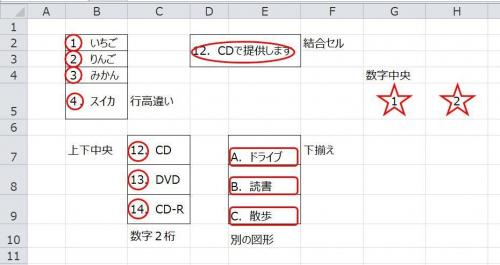
ご丁寧にありがとうございます。
挿入して下さっていた一番下の画像にあるような感じで○を付けるのが理想だったのですが、単一セルか結合セルかによっても変わってくるのですね。素人の私には難しすぎました…(笑)
まずは他の方法で代用し、自分なりにマクロについて勉強してみた上で、教えて頂いたものをやってみようと思います。
No.1
- 回答日時:
こんばんは!
なかなか回答がつかないようなので・・・
>『2』という数字の書かれたセルをダブルクリックすると、
>『2』という数字が○で囲まれるようにする事は出来ないものでしょうか?
単純にセルを塗りつぶすだけの方が簡単なのですが、
ご要望が「丸囲い文字」というコトですね。
ExcelではWordのような囲い文字の設定はないようですし、
丸囲い数字は環境依存文字になってしまいますので、
オートシェイプの丸をセル上に表示させる方法はどうでしょうか?
尚、セル内の数字の位置がバラバラだとずれてしまいますので、数字そのものも中央揃えにしています。
セルをダブルクリックすると、数値が入っているセルに関してだけ「丸囲い文字」もどきにしています。
(文字列セルは何も反応しません)
そして、すでに丸のオートシェイプがあるセルをダブルクリックすると
その丸は消えるようにしてみました。
画面左下の操作したいSheet見出し上で右クリック → コードの表示 → VBE画面のカーソルが点滅しているところに
↓のコードをコピー&ペースト → Excel画面に戻り、好みのセルをダブルクリックしてみてください。
Private Sub Worksheet_BeforeDoubleClick(ByVal Target As Range, Cancel As Boolean) 'この行から
Dim c As Range, myShp As Shape, myFlg As Boolean
Set c = Target
If IsNumeric(c) And c <> "" Then
Cancel = True
c.HorizontalAlignment = xlCenter
For Each myShp In ActiveSheet.Shapes
If myShp.Top >= c.Top And myShp.Top + myShp.Height <= c.Top + c.Height And _
myShp.Left >= c.Left And myShp.Left + myShp.Width <= c.Left + c.Width Then
myFlg = True
Exit For
ElseIf myShp.Left > c.Left + c.Width And myShp.Top > c.Top + c.Height Then Exit For
End If
Next myShp
If myFlg = True Then
myShp.Delete
Else
With ActiveSheet.Shapes.AddShape(msoShapeOval, c.Left + (c.Width - c.Height) / 2, _
c.Top + c.Height / 40, c.Left + c.Height, c.Top + (c.Height / 20) * 19)
.Width = c.Height - c.Height / 20
.Height = c.Height - c.Height / 20
.Fill.Visible = msoFalse
With .Line
.ForeColor.RGB = vbBlack
.Weight = 0.7
End With
End With
End If
End If
End Sub 'この行まで
※ セル幅がセルの高さより広いという前提です。
※ すでにオートシェイプが表示されているセルでダブルクリックする際、
オートシェイプ上でダブルクリックしないようにしてください。
こんな感じではどうでしょうか?m(_ _)m
クリックすると、そのセルにオートシェイプで作った○が乗るようになればなぁと思ったのですが、なかなか難しいのですね。
自宅のパソコンではエクセルが使えないので、会社に行ったら早速試してみたいと思います。
お忙しい中わざわざ考えて頂き本当にありがとうございました(^^)
お探しのQ&Aが見つからない時は、教えて!gooで質問しましょう!
似たような質問が見つかりました
- Visual Basic(VBA) VBAコードを張り付け後のエクセルの進め方 2 2023/02/07 18:24
- Visual Basic(VBA) Excelのマクロコードについて教えてください。 1 2022/03/27 13:25
- Excel(エクセル) マクロVBA別Excelブックにデータ転記 2 2022/07/10 23:35
- Excel(エクセル) エクセルのマクロでコピー後の貼り付け先を毎回指定したところにしたい 5 2022/08/12 10:47
- Excel(エクセル) Excelに文字データのみを貼り付けたい 8 2023/05/03 15:38
- Excel(エクセル) Excel フィルタ後のコピー貼付けと可視セルの関係について 3 2023/02/07 16:42
- Excel(エクセル) EXCEL マクロで 同じフォルダ内の複数ファイルの複数行全体を選択して1つのファイルに集約 4 2022/09/27 18:41
- Visual Basic(VBA) vbaエクセルマクロ RemoveDuplicatesについて RemoveDuplicatesを使 3 2023/02/28 01:13
- Visual Basic(VBA) Excel(VBA) 特定の条件に該当する行の値、書式を同じセルにコピ&ペーストしたいです 1 2022/05/21 18:18
- Excel(エクセル) VBA 特定の列に入っているテキストをコピペ 2 2023/06/14 11:24
このQ&Aを見た人はこんなQ&Aも見ています
-


エクセル初心者
Excel(エクセル)
-


エクセルで、選択した数字(セル)に赤の丸印をつけたい
Excel(エクセル)
-


エクセルマクロ セルをクリックするたびに記号を入力
Excel(エクセル)
-
-
4

エクセルで条件を付けて丸を付ける関数を教えてください。
Excel(エクセル)
-
5

セルをクリック⇒そのセルに入力された文字を○で囲む
Excel(エクセル)
-
6

VBAで丸をつけたいです。
その他(プログラミング・Web制作)
-
7

Excelで丸をつけたい
Excel(エクセル)
-
8

エクセルでセルをクリックすると“○”と入力
Excel(エクセル)
-
9

特定のセルを丸で囲む方法 ご教示ください。
その他(Microsoft Office)
-
10

Excel Vbaを使って 結合セルをダブルクリックでチェックマークしたいのですが手順を教えてくださ
Excel(エクセル)
-
11

Excelでセルをクリックするたびに表示を切り替えるには?
Excel(エクセル)
-
12

エクセルで○をつけるマクロ設定
Excel(エクセル)
-
13

日付を入力しカレンダーの該当する日に印をつけたい
Excel(エクセル)
-
14

Excelで男女や有無など丸囲みする資料で〇を挿入してカーソルで微調整し有無に丸囲みを実施しておりま
Excel(エクセル)
-
15

カレンダーを作成し、特定の日付の上に丸印をつける方法はありますか。
その他(暮らし・生活・行事)
-
16

エクセルで図形やワードアートもリスト選択できますか?
Word(ワード)
-
17

複数セルに〇印をつけるマクロ
Visual Basic(VBA)
-
18

エクセル ダブルクリック入力の範囲が複数の場合
Excel(エクセル)
-
19

クリックすると文章が表示されるシステム
Excel(エクセル)
-
20

エクセルマクロでの丸囲み文字
Excel(エクセル)
関連するカテゴリからQ&Aを探す
今、見られている記事はコレ!
-
弁護士が語る「合法と違法を分けるオンラインカジノのシンプルな線引き」
「お金を賭けたら違法です」ーーこう答えたのは富士見坂法律事務所の井上義之弁護士。オンラインカジノが違法となるかどうかの基準は、このように非常にシンプルである。しかし2025年にはいって、違法賭博事件が相次...
-
釣りと密漁の違いは?知らなかったでは済まされない?事前にできることは?
知らなかったでは済まされないのが法律の世界であるが、全てを知ってから何かをするには少々手間がかかるし、最悪始めることすらできずに終わってしまうこともあり得る。教えてgooでも「釣りと密漁の境目はどこです...
-
カスハラとクレームの違いは?カスハラの法的責任は?企業がとるべき対応は?
東京都が、客からの迷惑行為などを称した「カスタマーハラスメント」、いわゆる「カスハラ」の防止を目的とした条例を、全国で初めて成立させた。条例に罰則はなく、2025年4月1日から施行される。 この動きは自治体...
-
なぜ批判コメントをするの?その心理と向き合い方をカウンセラーにきいた!
今や生活に必要不可欠となったインターネット。手軽に情報を得られるだけでなく、ネットを介したコミュニケーションも一般的となった。それと同時に顕在化しているのが、他者に対する辛らつな意見だ。ネットニュース...
-
大麻の使用罪がなかった理由や法改正での変更点、他国との違いを弁護士が解説
ドイツで2024年4月に大麻が合法化され、その2ヶ月後にサッカーEURO2024が行われた。その際、ドイツ警察は大会運営における治安維持の一つの方針として「アルコールを飲んでいるグループと、大麻を吸っているグループ...
おすすめ情報
このQ&Aを見た人がよく見るQ&A
デイリーランキングこのカテゴリの人気デイリーQ&Aランキング
-
vba テキストボックスとリフト...
-
貼り付けで複数セルに貼り付けたい
-
(Excel)数字記入セルの数値の後...
-
数式を残したまま、別のセルに...
-
セルをクリック⇒そのセルに入力...
-
枠に収まらない文字を非表示に...
-
エクセルで指定したセルのどれ...
-
Excel 例A(1+9) のように番地の...
-
エクセルの一つのセルに複数の...
-
Excelでのコメント表示位置
-
エクセル オートフィルタで絞...
-
excelの特定のセルの隣のセル指...
-
エクセルの書式設定の表示形式...
-
対象セル内(複数)が埋まった...
-
Excelで数式内の文字色を一部だ...
-
【Excel】 セルの色での判断は...
-
EXCELのセルの中の半角カンマの...
-
エクセルで、複数の参照範囲を...
-
エクセルのセルの枠を超えて文...
-
Excelで住所を2つ(町名迄と番...
マンスリーランキングこのカテゴリの人気マンスリーQ&Aランキング
-
Excelについての質問です 並べ...
-
【マクロ】アクティブセルの2...
-
スプレッドシートで複数のプル...
-
excelで日付関数の文字列変換の...
-
エクセルで指定したセルのどれ...
-
貼り付けで複数セルに貼り付けたい
-
枠に収まらない文字を非表示に...
-
セルをクリック⇒そのセルに入力...
-
エクセルの一つのセルに複数の...
-
数式を残したまま、別のセルに...
-
(Excel)数字記入セルの数値の後...
-
Excel 例A(1+9) のように番地の...
-
対象セル内(複数)が埋まった...
-
エクセルの書式設定の表示形式...
-
EXCEL VBA セルに既に入...
-
excelの特定のセルの隣のセル指...
-
エクセルのセルの枠を超えて文...
-
Excelでのコメント表示位置
-
エクセル オートフィルタで絞...
-
Excelで数式内の文字色を一部だ...
おすすめ情報











